Samsung SM-G7105 User Manual Page 1
Browse online or download User Manual for Smartphones Samsung SM-G7105. Samsung SM-G7105 Manual de usuario
- Page / 127
- Table of contents
- BOOKMARKS
- Manual de usuario 1
- Acerca de este manual 2
- Iconos instructivos 3
- Copyright 3
- Marcas comerciales 4
- Contenido 5
- Contenido de la caja 9
- Para comenzar 10
- Cargar la batería 13
- Reducir el consumo de batería 15
- Retirar la tarjeta de memoria 16
- Al sujetar el dispositivo 17
- Ajustar el volumen 18
- Cambiar al modo Silencio 18
- Nociones básicas 19
- Usar la pantalla táctil 20
- Gestos con el dedo 21
- Arrastrar 22
- Doble pulsación 22
- Deslizar 23
- Pellizcar 23
- Movimientos de control 24
- Movimiento con la palma 25
- Activar la Multiwindow 26
- Uso del panel Multiwindow 27
- Notificaciones 28
- Pantalla de inicio 29
- Organizar los elementos 30
- Organizar los paneles 30
- Definir un fondo de pantalla 31
- Utilizar los widgets 31
- Pantalla de aplicaciones 33
- Usar las aplicaciones 34
- Introducir texto 35
- Introducir mayúsculas 36
- Cambiar el tipo de teclado 36
- Cambiar el idioma del teclado 36
- Escritura a mano 36
- Conectarse a una red Wi-Fi 37
- Configurar cuentas 38
- Transferir archivos 39
- Proteger el dispositivo 40
- Actualizar el dispositivo 41
- Comunicación 42
- Buscar contactos 43
- Durante una llamada 43
- Añadir contactos 43
- Recibir llamadas 44
- Videollamadas 45
- Intercambiar imágenes 46
- Contactos 47
- Mostrar contactos 48
- Mover contactos 48
- Importar y exportar contactos 49
- Contactos favoritos 49
- Grupos de contactos 49
- Mensajes 50
- Enviar mensajes 51
- Enviar mensajes programados 51
- Ver mensajes entrantes 51
- Correo electrónico 52
- Leer mensajes 53
- Hangouts 55
- Redes e Internet 57
- Samsung Link 60
- Enviar archivos 61
- Compartir archivos 61
- Group Play 62
- Unirse a Group Play 63
- Recursos multimedia 66
- Crear listas de reproducción 67
- Sacar fotos 68
- Modo de disparo 69
- Grabar vídeos 70
- Aumentar y reducir el zoom 71
- Compartir disparo 71
- Accesos directos 73
- Ver imágenes 74
- Reproducir vídeos 74
- Editar imágenes 75
- Modificar imágenes 76
- Imágenes favoritas 76
- Eliminar imágenes 76
- Compartir imágenes 76
- Story Album 77
- Eliminar vídeos 78
- Compartir vídeos 78
- Usar Popup Video 79
- Ver vídeos 79
- Cargar vídeos 79
- Escuchar la radio FM 80
- My Magazine 81
- Flipboard 82
- Tiendas de aplicaciones y 83
- Samsung Apps (GALAXY Apps) 84
- Play Books 84
- Play Movies 85
- Play Music 85
- Play Games 85
- Play Kiosco 85
- Utilidades 86
- Cambiar el tipo de calendario 87
- Buscar eventos 87
- Eliminar eventos 87
- Compartir eventos 87
- Sincronizar con Dropbox 88
- Reloj mundial 90
- Calculadora 91
- S Translator 91
- Grabadora 92
- Reproducir notas de voz 93
- Administrar notas de voz 93
- Administrar categorías 94
- Ver la lista Favoritos 94
- Búsqueda por voz 96
- Mis Archivos 97
- Descargas 98
- TripAdvisor 98
- Viajes e información local 100
- Sobre los ajustes 101
- Conexiones 101
- Bluetooth 102
- Módem USB y Zona Wi-Fi 102
- Ubicación 103
- Modo Avión 103
- Uso de datos 103
- Más redes 104
- Dispositivo 105
- Pantalla 106
- Multiwindow 106
- Pantalla de bloqueo 106
- Panel de notificaciones 107
- Modo Sencillo 108
- Accesibilidad 108
- Llamadas 110
- Controles 112
- Predeterminado 113
- Teclado Samsung 113
- Dictado por voz de Google 113
- Control de voz 114
- Modo Coche 115
- Operación con una mano 115
- Movimientos 115
- Movimiento de palma 115
- Smart screen 115
- Fecha y hora 116
- Asistencia de seguridad 117
- Accesorios 117
- Administrador de aplicaciones 117
- Aplicaciones predetermin 117
- Ahorro de energía 118
- Almacenamiento 118
- Seguridad 118
- Ajustes de Google 120
- Solución de problemas 121
- No se puede llamar 122
- El dispositivo se calienta 124
Summary of Contents
www.samsung.comManual de usuarioSM-G7105
Para comenzar10Insertar la tarjeta SIM o USIM y la bateríaInserte la tarjeta SIM o USIM que le suministró su proveedor de servicios de telefonía móvil
100Viajes e información localMapsUse esta aplicación para ver la ubicación del dispositivo, buscar lugares u obtener direcciones.Pulse Maps en la pant
101AjustesSobre los ajustesUse esta aplicación para configurar el dispositivo, configurar opciones de las aplicaciones y añadir cuentas.Pulse Ajustes
Ajustes102Configurar las notificaciones de redEl dispositivo puede detectar redes Wi-Fi abiertas y mostrar un icono en la barra de estado para avisarl
Ajustes103Modo AviónDesactive todas las funciones inalámbricas en el dispositivo. Solo puede usar los servicios sin red.Uso de datosLleve la cuenta de
Ajustes104Más redesPersonalice la configuración para controlar las redes.Aplicación de mensajería predeterminadaSelecciona la aplicación predeterminad
Ajustes105Dispositivos cercanos•Nombre del dispositivo: muestra el nombre del dispositivo.•Contenido que compartir: configura el dispositivo para qu
Ajustes106PantallaCambie los ajustes de la pantalla.•Brillo: define el nivel de brillo de la pantalla.•Tiempo de espera de pantalla: define el tiemp
Ajustes107•Accesos directos: configura el dispositivo para que muestre y edite los accesos directos a las aplicaciones en la pantalla de bloqueo.Es p
Ajustes108Modo SencilloConfigura el dispositivo en modo Sencillo.AccesibilidadLos servicios de accesibilidad son funciones especiales para aquellas pe
Ajustes109•TalkBack: activa Talkback, que proporciona respuestas de voz.•Tamaño de fuente: cambia el tamaño de la fuente.•Gestos de ampliación: con
Para comenzar112 Introduzca la tarjeta SIM o USIM de manera que el chip quede orientado hacia abajo.•No inserte una tarjeta de memoria en la ranura d
Ajustes110•Pulsación larga: define el tiempo que se debe mantener pulsado un icono o la pantalla para que realice una acción alternativa a la de la p
Ajustes111•Accesorios de llamada:–Respuesta automática: configura el dispositivo para responder automáticamente tras un tiempo específico (solo func
Ajustes112•Personalizar sonido de llamada:–EQ de sonido de llamadas: selecciona un tipo de sonido de llamada para usar con un auricular.–Adapt Soun
Ajustes113PredeterminadoSeleccione un tipo de teclado predeterminado para la introducción de texto.Teclado SamsungPara cambiar los ajustes del teclado
Ajustes114Búsqueda de voz•Idioma: selecciona un idioma para el reconocimiento de voz.•Salida de voz: configura el dispositivo para que proporcione r
Ajustes115Modo CocheEl dispositivo lee contenidos en voz alta y especifica aplicaciones para usar en el modo Coche.Operación con una manoActiva el mod
Ajustes116GeneralCuentasAñada cuentas de correo electrónico o redes sociales.CloudCambie los ajustes para la sincronización de datos o archivos con su
Ajustes117Asistencia de seguridadConfigure el dispositivo para que envíe un mensaje a ciertos destinatarios en caso de emergencia. Mantenga pulsadas a
Ajustes118BateríaVea la energía consumida por el dispositivo.•Mostrar porcentaje batería: configura el dispositivo para que muestre la duración de ba
Ajustes119•Controles remotos: configura el dispositivo para que autorice el control del dispositivo perdido o robado de forma remota a través de Inte
Para comenzar124 Vuelva a colocar la tapa posterior.Retirar la tarjeta SIM o USIM y la batería1 Retire la tapa posterior.2 Retire la batería.3 Saque l
Ajustes120•Enviar informes de seguridad: permite que el dispositivo envíe informes de seguridad automáticamente cuando esté conectado a una red Wi-Fi
121Solución de problemasAntes de ponerse en contacto con el Servicio de Atención Técnica (SAT) de Samsung, intente las siguientes soluciones. Algunas
Solución de problemas122La pantalla táctil responde de forma lenta o inadecuada•Si coloca una cubierta protectora o accesorios opcionales en la panta
Solución de problemas123Se escuchan ecos durante las llamadasAjuste el volumen pulsando el botón Volumen o cambie de ubicación.Las redes móviles o Int
Solución de problemas124El dispositivo se calientaEl dispositivo puede estar caliente al tacto cuando se utilizan aplicaciones durante períodos prolon
Solución de problemas125•El dispositivo admite fotos y vídeos hechos con el dispositivo. Las fotos y los vídeos hechos con otros dispositivos podrían
Solución de problemas126Se han perdido los datos almacenados en el dispositivoHaga siempre copias de seguridad de todos los datos importantes guardado
Spanish. 01/2015. Rev.1.0Parte del contenido podrá variar en su dispositivo, según la región, el proveedor de servicios o la versión del software, y e
Para comenzar13Cargar la bateríaUse el cargador para cargar la batería antes de usarla por primera vez. También podrá usar un ordenador para cargar la
Para comenzar14•Puede utilizar el dispositivo mientras se está cargando, pero esto puede provocar que tarde más en cargarse por completo.•Si el disp
Para comenzar15Reducir el consumo de bateríaEl dispositivo ofrece opciones que ayudan a ahorrar batería. Al personalizar estas opciones y desactivar l
Para comenzar163 Empuje la tarjeta de memoria dentro de la ranura.4 Vuelva a colocar la batería y la tapa posterior.Retirar la tarjeta de memoriaAntes
Para comenzar17Encender y apagar el dispositivoCuando encienda el dispositivo por primera vez, siga las instrucciones de la pantalla para configurarlo
Para comenzar18Bloquear y desbloquear el dispositivoCuando no esté usándolo, bloquee el dispositivo para evitar que se active alguna opción accidental
19Nociones básicasIconos indicadoresLos iconos que aparecen en la parte superior de la pantalla contienen información sobre estado del dispositivo. Lo
2Acerca de este manualEste dispositivo ofrece servicios de comunicación y entretenimiento bajo los altos estándares y la experiencia tecnológica de Sa
Nociones básicas20Icono SignificadoModo Avión activadoSe produjo un error o se requiere precauciónNivel de carga de la bateríaUsar la pantalla táctilP
Nociones básicas21Gestos con el dedoPulsarPara abrir una aplicación, seleccionar un elemento del menú, pulsar un botón de la pantalla o introducir un
Nociones básicas22ArrastrarPara mover un icono en miniatura, o para previsualizar una ubicación nueva, mantenga pulsado el elemento y arrástrelo hasta
Nociones básicas23DeslizarDeslice la pantalla de inicio o la pantalla de aplicaciones hacia la izquierda o derecha para ver otro panel. Deslice la pan
Nociones básicas24Movimientos de controlEl dispositivo puede controlarse fácilmente con movimientos sencillos.Antes de usar movimientos, asegúrese de
Nociones básicas25GirarColoque el dispositivo boca abajo para silenciar la melodía, pausar la reproducción multimedia o silenciar la radio FM (cuando
Nociones básicas26CubrirCubra la pantalla con la palma de la mano para pausar la reproducción multimedia.Activar la MultiwindowUse esta función para e
Nociones básicas27Uso del panel MultiwindowPara mostrar el panel Multiwindow, mantenga pulsado . El panel Multiwindow aparecerá en la parte izquierda
Nociones básicas28Crear una ventana vinculadaUse esta función para guardar la combinación de las aplicaciones Multiwindow que se están ejecutando actu
Nociones básicas29•Sinc: activa o desactiva la sincronización automática de aplicaciones.•Smart stay: activa o desactiva la función de Smart stay.•
Acerca de este manual3•Las aplicaciones predeterminadas que vienen con el dispositivo se encuentran sujetas a actualizaciones y podrían dejar de ser
Nociones básicas30Organizar los elementosAñadir un icono de aplicaciónEn la pantalla de inicio, pulse Menú, mantenga pulsado el icono de una aplicació
Nociones básicas31Eliminar un panelPulse → Editar página mantenga pulsada la vista previa de un panel, y después arrástrelo hacia la papelera de rec
Nociones básicas32Pantalla de bloqueoLa pantalla de bloqueo evita que se realicen operaciones no deseadas en el dispositivo cuando no está en uso, y t
Nociones básicas33Pantalla de aplicacionesLa pantalla de aplicaciones contiene los iconos de todas las aplicaciones, incluyendo las que se han instala
Nociones básicas34Desactivar aplicacionesPulse → Desinstal/desactivar apps y, a continuación, seleccione una aplicación para desactivarla.Para activ
Nociones básicas35AyudaAcceda a la información para aprender a usar el dispositivo y las aplicaciones, o para configurar ajustes importantes.Pulse Ayu
Nociones básicas36Introducir mayúsculasPulse antes de introducir un carácter. Para introducir todas las letras en mayúsculas, púlselo dos veces.Camb
Nociones básicas37Introducir texto por vozActive la función de introducción de voz y hable cerca del micrófono. El dispositivo mostrará sus palabras.S
Nociones básicas38Añadir redes Wi-FiSi la red a la que quiere conectarse no figura en la lista de redes, pulse Añadir red Wi-Fi en la parte inferior d
Nociones básicas39Transferir archivosMueva archivos de audio, vídeo, imagen o de otro tipo del dispositivo al ordenador y viceversa.Conectarse a Samsu
Acerca de este manual4Marcas comerciales•SAMSUNG y el logotipo de SAMSUNG son marcas comerciales registradas de Samsung Electronics.•Bluetooth® es u
Nociones básicas40Proteger el dispositivoEvite que otras personas usen el dispositivo o accedan a sus datos personales y a la información almacenada e
Nociones básicas41Desbloquear el dispositivoActive la pantalla pulsando el botón Encendido o el botón Inicio, y después introduzca el código de desblo
42ComunicaciónTeléfonoUse esta aplicación para hacer o responder una llamada.Pulse Teléfono en la pantalla de aplicaciones.LlamarHacer una llamadaUse
Comunicación43Buscar contactosIntroduzca un nombre, un número de teléfono o una dirección de correo electrónico para buscar un contacto en la lista. A
Comunicación44Enviar mensajesPulse → Enviar mensaje para enviar un mensaje al número que se muestra.Ver registros de llamadasPulse Registros para ve
Comunicación45Rechazar llamadas de números no deseados automáticamentePulse → Ajustes de llamada → Rechazo de llamada → Modo de rechazo automático →
Comunicación46• → Auricular: cambia a un auricular Bluetooth, si hay uno conectado al dispositivo.• → Altavoz desactivado: desactiva la función del
Comunicación47Escuchar un mensaje de vozMantenga pulsado 1 en el teclado, y después siga las instrucciones de su proveedor de servicios.ContactosUse e
Comunicación48Buscar contactosPulse Contactos.Use una de las siguientes formas para buscar:•Desplácese hacia arriba o hacia abajo por la lista de con
Comunicación49Importar y exportar contactosPulse Contactos.Importar contactosPulse → Importar/exportar y, a continuación, seleccione una opción de i
5ContenidoPara comenzar7 Diseño del dispositivo8 Botones9 Contenido de la caja10 Insertar la tarjeta SIM o USIM y la batería13 Cargar la batería15
Comunicación50Administrar gruposPulse para realizar una de las siguientes acciones:•Crear: crea un grupo nuevo.•Buscar: busca los contactos que qu
Comunicación51Enviar mensajesPulse , añada destinatarios, introduzca un mensaje, y después pulse .Use los siguientes medios para añadir destinatario
Comunicación52Correo electrónicoUse esta aplicación para enviar o ver mensajes de correo electrónico.Pulse Correo electrónico en la pantalla de aplica
Comunicación53Leer mensajesSeleccione la cuenta de correo electrónico que quiera usar, y se recuperarán los mensajes nuevos. Para recuperar los mensaj
Comunicación54Enviar mensajesEn cualquier casilla de correo, pulse , introduzca destinatarios, un asunto y un mensaje, y después pulse .Pulse → Adju
Comunicación55EtiquetasGmail no usa carpetas, sino etiquetas. Al iniciar Gmail, se muestran los mensajes con la etiqueta Buzón de entrada.Pulse para
Comunicación56FotosUse esta aplicación para compartir imágenes o vídeos mediante el servicio de red social de Google.Pulse Fotos en la pantalla de apl
57Redes e InternetInternetUse esta aplicación para navegar por Internet.Pulse Internet en la pantalla de aplicaciones.Ver páginas webPulse el campo de
Redes e Internet58HistorialPulse → Historial para abrir una página web de la lista de las páginas visitadas recientemente. Para borrar el historial,
Redes e Internet59FavoritosPara marcar la página actual como favorita, pulse → , introduzca los detalles necesarios, como el nombre y la dirección
Contenido696 Búsqueda por voz97 Mis Archivos98 Descargas98 TripAdvisor99 KNOXViajes e información local100 MapsAjustes101 Sobre los ajustes101 Cone
Redes e Internet60Vincular con otros dispositivos BluetoothEn la pantalla de aplicaciones, pulse Ajustes → Conexiones → Bluetooth → Buscar, y aparecer
Redes e Internet61Enviar archivosEnvíe archivos a otros dispositivos o cárguelos en servicios de almacenamiento web.Pulse para seleccionar un disposi
Redes e Internet62Group PlayCon esta aplicación podrá disfrutar de momentos especiales con sus amigos, compartiendo y reproduciendo contenido. Cree un
Redes e Internet63Crear un grupo para Group PlayCuando cree una sesión de Group Play, otros dispositivos podrán unirse a la sesión y compartir el cont
Redes e Internet64NFCEl dispositivo lee las etiquetas de comunicación de campos cercanos (NFC) que contengan información sobre productos.También podrá
Redes e Internet65S BeamUse esta función para enviar datos como vídeos, imágenes y documentos.No envíe datos protegidos por las leyes de derechos de a
66Recursos multimediaMúsicaUse esta aplicación para escuchar música.Pulse Música en la pantalla de aplicaciones.Reproducir músicaSeleccione una catego
Recursos multimedia67Para definir un sonido personalizado al escuchar canciones con un auricular, pulse → Ajustes → Adapt Sound → Activado. Al aumen
Recursos multimedia68CámaraUse esta aplicación para sacar fotos o grabar vídeos.Use Galería para ver las fotos y vídeos hechos con la cámara del dispo
Recursos multimedia69Modo de disparoPodrá acceder a varios efectos fotográficos.Pulse MODO, y después desplácese hacia arriba o abajo en el lado derec
7Para comenzarDiseño del dispositivoTecla AtrásMicrófonoTecla MenúPantalla táctilAuricularClavija multifunciónSensor de proximidad/luzBotón InicioBotó
Recursos multimedia70Aplicar efectos de filtroUse los efectos de filtro para sacar fotos o vídeos únicos.Pulse y seleccione un efecto de filtro. Las
Recursos multimedia71Aumentar y reducir el zoomUse una de la siguientes formas:•Pulse el botón Volumen para alejar o acercar.•Separe dos dedos en la
Recursos multimedia72Configurar los ajustes de la cámaraPulse → para configurar los ajustes de la cámara. Algunas de las siguientes opciones puede
Recursos multimedia73•Revisar fotos/vídeos: define que se muestren las fotos o vídeos tras grabarlos.•Tecla de volumen: configura el dispositivo par
Recursos multimedia74GaleríaUse esta aplicación para ver imágenes y vídeos.Pulse Galería en la pantalla de aplicaciones.Ver imágenesAl abrir la Galerí
Recursos multimedia75Recortar segmentos de un vídeoSeleccione un vídeo, y después pulse . Mueva el corchete inicial hasta el punto de inicio que quie
Recursos multimedia76Modificar imágenesMientras ve una imagen, pulse y use las siguientes funciones:•Rotar: gira la imagen.•Recortar: recorta la i
Recursos multimedia77Etiquetar carasMientras ve una imagen, pulse → Ajustes y, a continuación, marque Etiquetado de caras. Aparecerá un marco de col
Recursos multimedia78VídeoUse esta aplicación para reproducir archivos de vídeo.Pulse Vídeo en la pantalla de aplicaciones.Reproducir vídeosSeleccione
Recursos multimedia79Usar Popup VideoUse esta función para usar otras aplicaciones sin cerrar el reproductor de vídeo. Mientras ve un vídeo, pulse pa
Para comenzar8•No cubra el área de la antena con las manos u otros objetos. Esto podría provocar problemas de conectividad o agotar la batería.•Se r
Recursos multimedia80RadioEscuche música y noticias en la radio FM. Para escuchar la radio FM debe conectar unos auriculares, que servirán como una an
Recursos multimedia81Buscar emisoras de radioPulse → Buscar, y después seleccione una opción de búsqueda. La radio FM busca y guarda automáticamente
Recursos multimedia82Mientras mira una página, pulse para usar las siguientes aplicaciones:• : abre el teclado.• : permite ejecutar la cámara.• :
83Tiendas de aplicaciones y contenidos multimediaPlay StoreUse esta aplicación para comprar y descargar aplicaciones y juegos que podrá ejecutar en el
Tiendas de aplicaciones y contenidos multimedia84Samsung Apps (GALAXY Apps)Use esta aplicación para comprar y descargar aplicaciones específicas de Sa
Tiendas de aplicaciones y contenidos multimedia85Play MoviesUse esta aplicación para ver, descargar y alquilar películas o series de televisión.Pulse
86UtilidadesCalendarioUse esta aplicación para administrar eventos y tareas.Pulse Calendario en la pantalla de aplicaciones.Crear eventos o tareasPuls
Utilidades87Sincronizar con Google CalendarEn la pantalla de aplicaciones, pulse Ajustes → General → Cuentas → Google bajo Mis cuentas → una cuenta de
Utilidades88Cuando ejecute Dropbox por primera vez, siga las instrucciones de la pantalla para completar la configuración.Una vez se active Dropbox, p
Utilidades89DriveUse esta aplicación para crear y editar documentos, y para compartirlos con otras personas a través del servicio de almacenamiento de
Para comenzar9Contenido de la cajaEn la caja del producto encontrará:•Dispositivo•Batería•Guía de inicio rápido•Los elementos que vienen con el di
Utilidades90AlarmaConfigurar alarmasPulse Crear alarma, defina una hora para que se active la alarma, seleccione los días en los que quiera repetir la
Utilidades91Cuenta atrásDefina la duración, y después pulse Iniciar.Cuando suene la cuenta atrás, arrastre fuera del círculo.CalculadoraUse esta apli
Utilidades92GrabadoraUse esta aplicación de voz para grabar o reproducir notas de voz.Pulse Grabadora en la pantalla de aplicaciones.Grabar notas de v
Utilidades93Reproducir notas de vozSeleccione una nota de voz para reproducir.• : recorta la nota de voz.• : permite definir un trozo de la grabació
Utilidades94Administrar categoríasCrear una categoríaEn la lista de notas de voz, pulse → Gestionar categorías → . Introduzca el nombre de una cate
Utilidades95Sugerencias para conseguir un mejor reconocimiento de voz:•Hable con claridad.•Hable en lugares silenciosos.•No use palabras ofensivas.
Utilidades96GoogleUse esta aplicación para navegar por Internet, así como en las aplicaciones del dispositivo y sus contenidos.Pulse Google en la pant
Utilidades97Mis ArchivosUse esta aplicación para acceder a todo tipo de archivos almacenados en el dispositivo, incluyendo imágenes, vídeos, canciones
Utilidades98Añadir accesos directos a las carpetasAñada al área de accesos directos un acceso directo a las carpetas usadas frecuentemente. Pulse →
Utilidades99KNOXUse esta aplicación para mantener separados los datos personales y los laborales, y para acceder de forma segura a aplicaciones de emp
More documents for Smartphones Samsung SM-G7105
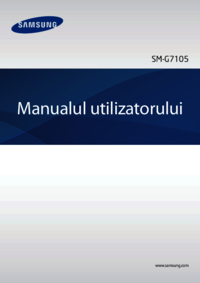


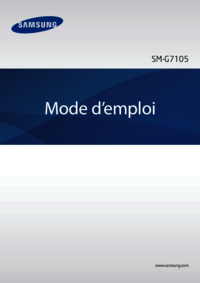

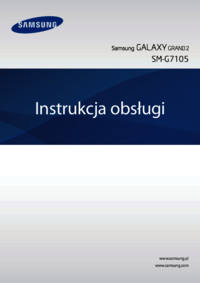

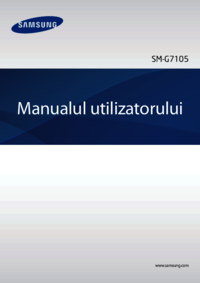

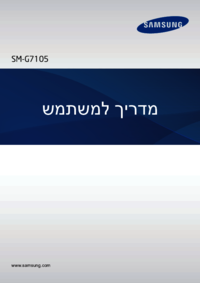




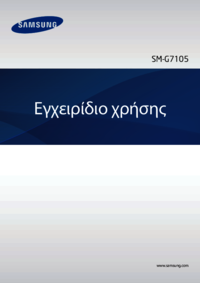




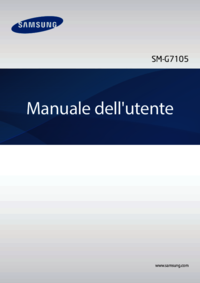

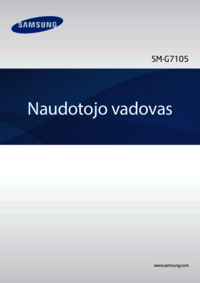





 (126 pages)
(126 pages) (77 pages)
(77 pages) (109 pages)
(109 pages) (2 pages)
(2 pages) (210 pages)
(210 pages) (84 pages)
(84 pages) (150 pages)
(150 pages) (132 pages)
(132 pages) (157 pages)
(157 pages) (82 pages)
(82 pages)







Comments to this Manuals